|


Dieses Tutorial wurde von mir mit der
Erlaubnis von:

übersetzt.
Ich freue mich sehr das ich diese
tollen Tutoriale übersetzen darf.
Thank you very much Sandra for allowing
me
to translate your wonderful tutorials!
Das © des Original Tutorials liegt
allein bei: Sandra -
Sandra's PSP Wereld,
das © der Übersetzung liegt ganz
allein bei mir.
Das Originaltutorial findest du |
HIER |

Das © der von mir verwendeten
Haupttube liegt bei:
©Acidlullaby aka Wen-Xi Chan -
acidlullaby.deviantart.com
Vielen herzlichen Dank an Acidlullaby aka Wen-Xi Chan das ich
die
Bilder benutzen darf.
Diese Tube befindet sich
nicht im Material!
Bitte arbeite mit deinen eigenen Tuben und achte bitte
dabei auf das jeweilige Copyright

Dieses Tutorial habe ich mit
dem PSP X5 erstellt.
Das Tutorial dürfte aber auch mit anderen PSP Versionen
gut nach zu basteln sein.
Für dieses Tutorial brauchst
du:
AnimationsShop
Filter/Plugins:
Alien skin Xenofex 2 - Constellation
Die meisten dieser Filter bekommst du
hier:

Vielen herzlichen Dank liebe Estrella & lieber Shaitan
das ich auf eure Seite verlinken darf!
Material:

1 Frauenportrait Tube
(nicht im Material)
Vorbereitung:
Kopiere die Maske 'sharlimarMask8.jpg'
in deinen Maskenordner.
Öffne dein Material in deinem PSP und
dupliziere es mit 'Umschalt 'D'.
Die Originale kannst du schließen.
Suche dir eine helle bis mittlere VG-Farbe aus deiner Haupttube aus
und stelle deine HG-Farbe auf weiß (#ffffff)
(meine Farben: VG-Farbe: #525355
 &
HG-Farbe: #ffffff &
HG-Farbe: #ffffff
 ) )
Alles erledigt? Dann kann es ja losgehen!
Nimm mich mit:

1. Öffne ein neues Arbeitsblatt in
650X450 px - transparent
2. Stelle deine HG-Farbe auf folgenden
Verlauf:

3. Fülle dein Arbeitsblatt mit dem
Verlauf
Ebenen - duplizieren
Bild - vertikal spiegeln
Setze die Deckkraft dieser Ebene auf 50%
4. Ebenen - Maske laden/speichern -
Maske laden
Suche die Maske 'sharlimarMask8.jpg'

Ebenen - zusammenführen - Gruppe
zusammenfassen
Effekte - Randeffekte - 2x nachzeichnen
Ebenen - neue Rasterebene
Auswahl - alles auswählen
5. Aktiviere dein Frauenportrait
und wähle mit dem Auswahlwerkzeug einen Teil des
Gesichtes aus
Bearbeiten - kopieren
Auswahl - Auswahl aufheben
Zurück zu deinem Arbeitsblatt
Bearbeiten - einfügen in eine Auswahl
Setze die Deckkraft dieser Ebene auf 40%
6. Aktiviere deine Tube
Bearbeiten - kopieren
Zurück zu deinem Arbeitsblatt
Auswahl - Auswahl aufheben
Bearbeiten - einfügen als neue Ebene
Verkleinere deine Tube so das sie gerade auf das
Arbeitsblatt passt
Effekte - Textureffekte - Glasmosaik mit folgenden
Einstellungen:

7. Bearbeiten - einfügen als
neu Rasterebene
(du hast deine Tube noch im PSP Zwischenspeicher)
Eventuell musst du deine Tube noch verkleinern
Schiebe die Tube an den rechten und unteren Rand
Effekte - 3D Effekte - Schlagschatten mit den folgenden
Einstellungen:
Vertikal: 2
Horizontal: 2
Deckfähigkeit: 45
Unschärfe: 5
Farbe: schwarz (#000000)
Zwischenergebnis:

8. Aktiviere die Tube 'Azyzam
- Balls - 18 april 2008.pspimage'
Bearbeiten - kopieren
Zurück zu deinem Arbeitsblatt
Bearbeiten - einfügen als neue Ebene
Schiebe die Tube nach unten
Ebenen - anordnen - nach unten verschieben
Suche dir aus der Tube 'Azyzam - Balls - 18 april
2008.pspimage' mit dem Auswahlwerkzeug
einzelne Kugeln aus - kopiere sie und füge sie als neue
Ebene ein
Zwischenergebnis:

9. Aktiviere dein Auswahlwerkzeug und
ziehe damit oben, links ein nicht zu großes Rechteck

Ebenen - neue Rasterebene
Fülle die Ebene mit deinem Verlauf
Einstellen (Anpassen) - Unschärfe - Gaußsche Unschärfe -
15
Ebenen - neue Rasterebene
Zurück zu deiner Tube
10. Wähle mit deinem Auswahlwerkzeug
einen Teil des Gesichts aus
Bearbeiten - kopieren
Zurück zu deinem Arbeitsblatt
Bearbeiten - einfügen in eine Auswahl
Effekte - 3D Effekte - Schlagschatten
mit den folgenden Einstellungen:
Vertikal: 3
Horizontal: 3
Deckfähigkeit: 45
Unschärfe: 5
Farbe: schwarz (#000000)
Wiederhole den
Schlagschatten mit V & H -3
Auswahl - Auswahl aufheben
Ebenen - zusammenführen - nach unten zusammenfassen
11. Ebenen - 2x duplizieren
verschieben die duplizierten Ebenen nach meinem Beispiel

Wenn du magst kannst du das
mittlere Bild noch vertikal spiegeln
Jetzt schiebe ein paar Ebenen mit dem einzelnen Kugel in
deinem Ebenenmanager an die erste Stelle
z.B.:

Bild - Rand hinzufügen - 1
px mit deiner VG-Farbe
12. Aktiviere dein
Textwerkzeug mit folgenden Einstellungen:

Schreibe 'Imagination' auf
dein Arbeitsblatt
Ebenen - umwandeln in eine Rasterebene
Schiebe den Text nach oben
Effekte - 3D Effekte -
Schlagschatten mit den folgenden Einstellungen:
Vertikal: 3
Horizontal: 3
Deckfähigkeit: 45
Unschärfe: 5
Farbe: schwarz (#000000)
Schreibe
jetzt
den
Copyright
Hinweis
auf das
Bild und
setze
dein
Wasserzeichen
Ebenen - zusammenführen -
alle zusammenfassen
*-*-*-*-*-*-*-*-*-*-*-*-*-*Animation*-*-*-*-*-*-*-*-*-*-*-*-*-*
13. Aktiviere dein
Freihandauswahlwerkzeug

Wähle auf deinem Bild aus
was du animiert haben möchtest
z.B.:

14. Effekte - Plugins -
Alien skin Xenofex 2 - Constellation mit folgenden
Einstellungen:
 |
|

Auswahl - Auswahl aufheben
Bearbeiten - kopieren
Starte deinen AniShop
Rechtsklick in die
Arbeitsfläche - einfügen als neue Animation
Zurück zu deinem Arbeitsblatt im PSP
mache die letzten 2 Schritte rückgängig (bis zu deiner
Originalauswahl)
15. Effekte - Plugins - Alien skin Xenofex 2 - Constellation
mit den gleichen Einstellungen - klicke 1x Random
Seed
Auswahl - Auswahl aufheben
Bearbeiten - kopieren
Zurück zu deinem AniShop
Bearbeiten - einfügen - nach dem aktuell ausgewählten
Einzelbild
16. Wiederhole Punkt 15 2x,
so das du 4 Frames in deinem AniShop hast
17. Aktiviere das erste
Einzelbild deiner Animation
Bearbeiten - alle auswählen
Über 'Animationswiedergabe' kannst du sehen ob dir deine
Ani gefällt
Speichere dein Bild als .gif
Optionaler Schritt:
Animation - Animationsgröße ändern - 500 px breite
Fertig! Ich hoffe dir hat dieses
Tutorial Spaß gemacht :)
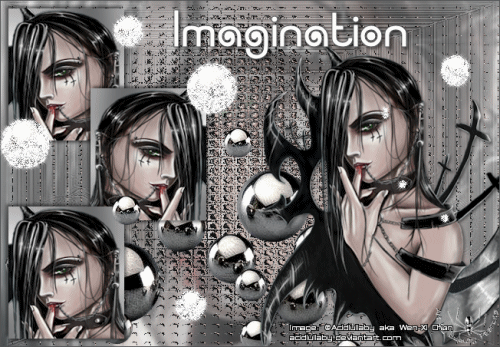
Image:©Acidlullaby aka Wen-Xi Chan -
acidlullaby.deviantart.com
Übersetzt: April 2013
Fragen? Dann mailt mir einfach:
Kontakt
Meine Tutoriale werden getestet von:
serenity

und
Toxic's kreativ Forum

|
HIER | könnt ihr die Ergebnisse sehen
©2012-2016 Toxic - All Rights reserved
Image: ©Vi Nina - scrapsncompany.com - S&CO979
Tuben
von
Vi Nina
findet
ihr
|
HIER
|
Scrapkit: ©Bibi's Collection - S&CO979
Scrapkits
von Bibi's Collection
findet
ihr
|
HIER
|
Clusterframe: ©Ka Dismal - S&CO979
Clusterframes
von Ka Dismal
findet
ihr
|
HIER
|
Tutorial: no Tut
Avatar Image:
©Ismael Rac -
www.xeracx.nett
- IRS3362K
Webset: ©Beauty Peanuts
|